Wie erstellt man eine Sprachnotiz als Klingelton? 7 Methoden, die Ihnen helfen
Möchten Sie bei der Erstellung Ihrer Klingeltöne für Ihr Telefon einzigartig und kreativ sein? Viele Menschen machen ihre Sprachnotizen gerne zu Klingeltönen, um ihnen eine persönliche Note zu verleihen. Wenn Sie gut singen können, können Sie mit Ihren Gesangskünsten experimentieren und sie als Klingelton einstellen. Wenn Sie die Natur lieben, können Sie außerdem angenehme Geräusche wie Vogelgezwitscher und das Rascheln von Blättern aufnehmen.
In diesem Artikel finden Sie eine ausführliche Anleitung dazu, wie Sie eine Sprachnotiz als Klingelton für Ihr iPhone-Gerät verwenden können. Um Ihre Sprachnotiz als Klingelton einzustellen, stellen wir Ihnen verschiedene Apps vor, die Sie ganz einfach und ohne Komplikationen nutzen können.
Teil 1. Wie macht man eine Sprachnotiz ohne Computer zum Klingelton?
Um den langweiligen Standardklingelton des iPhones zu ändern, können Sie Ihre Sprachnotiz als Klingelton festlegen. In diesem Abschnitt zeigen wir Ihnen, wie Sie eine Sprachnotiz als Klingelton erstellen können, ohne einen Computer zu benötigen. Hierfür benötigen Sie die iOS-Version 11 oder eine neuere Version.
Außerdem müssen Sie die Garageband-App auf Ihr Telefon herunterladen. Nehmen Sie außerdem Ihre Sprachnotiz innerhalb von 30 Sekunden auf, um diesen Vorgang zu starten.
Schritt 1: Navigieren Sie auf Ihrem iPhone zur "Sprachnotizen" App und öffnen Sie sie. Wählen Sie in dieser App die Sprachnotiz aus, die Sie aufgenommen haben, um sie als Klingelton einzustellen.
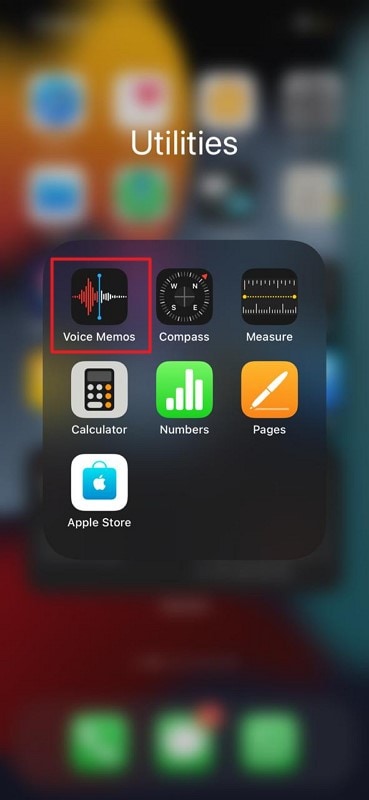
Schritt 2: Nachdem Sie den Klingelton ausgewählt haben, klicken Sie auf das "Drei-Punkte-Symbol", um weitere Optionen zu öffnen. Klicken Sie unter den angegebenen Optionen auf "In Dateien speichern" und tippen Sie dann zur Bestätigung auf "Speichern".
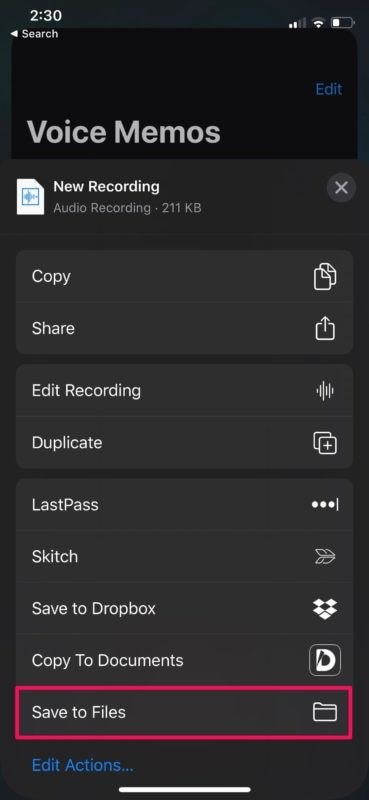
Schritt 3: Wie bereits erwähnt, installieren Sie die Garageband-App aus dem App Store auf Ihrem iPhone. Nach der Installation öffnen Sie diese App, in der Sie verschiedene Musikinstrumente sehen können. Wählen Sie das gewünschte Instrument und klicken Sie auf die "Projekt" Option, die oben links angezeigt wird.
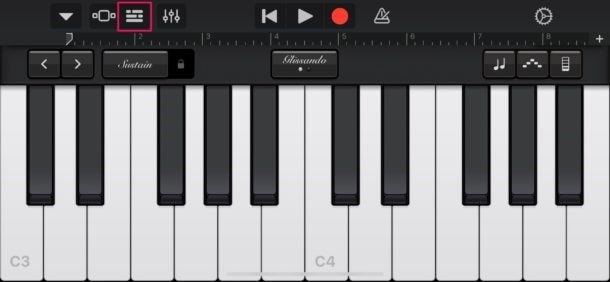
Schritt 4: Klicken Sie oben rechts auf die "Schleife" Schaltfläche und dann auf die "Dateien" Schaltfläche. Tippen Sie dort auf "Objekte aus der Dateien-App durchsuchen" und wählen Sie die Aufnahme, die Sie zuvor gespeichert haben. Ziehen Sie Ihre Aufnahme anschließend als Spur auf die Zeitleiste dieses Tools.
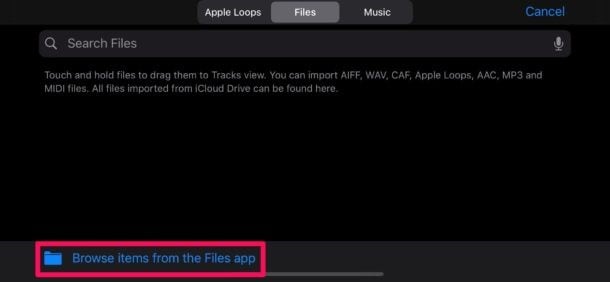
Schritt 5: Deaktivieren Sie nun das Metronom, indem Sie auf die Schaltfläche "Metronom" tippen, die auf der rechten Seite angezeigt wird. Danach trimmen Sie die Aufnahme, wenn sie die 30-Sekunden-Grenze überschritten hat.

Schritt 6: Klicken Sie nun auf den "Download-Pfeil" und tippen Sie auf die Schaltfläche "Meine Songs". Um Ihren Track zu teilen, halten Sie die GarageBand Recents-Taste gedrückt. Klicken Sie auf die "Teilen" Schaltfläche, um fortzufahren.
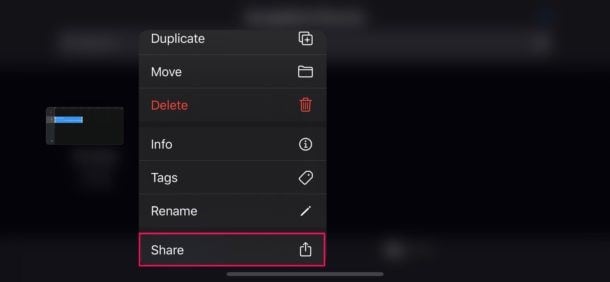
Schritt 7: Wählen Sie aus den angezeigten Optionen "Klingelton" und dann die "Exportieren" Schaltfläche oben rechts auf dem Bildschirm. Tippen Sie außerdem auf "Ton verwenden als" und klicken Sie auf "Standardklingelton", um ihn als Klingelton festzulegen.
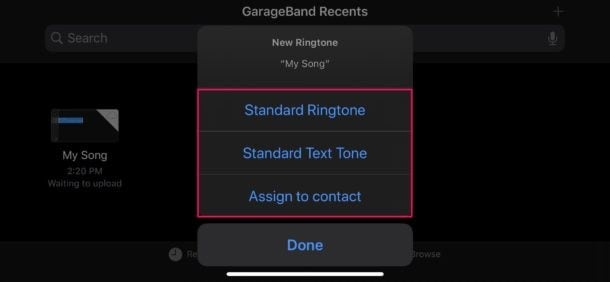
Teil 2. Die 7 besten Möglichkeiten, um Sprachnotizen als Klingelton zu verwenden
In diesem Abschnitt stellen wir Ihnen 7 leistungsstarke Apps vor, mit denen Sie eine Sprachnotiz als Klingelton erstellen können. Zusammen mit der Beschreibung heben wir die wichtigsten Funktionen jeder App hervor, so dass Sie sich leicht einen Überblick verschaffen können.
1. Wondershare UniConverter
Der UniConverter ist ein ultimatives Tool, das verschiedene Funktionen zur Bearbeitung von Sprachaufnahmen und Memos bietet. Sie können verschiedene Aktionen an Ihren Sprachaufnahmen und Memos durchführen, um sie in einen makellosen Klingelton zu verwandeln. Mit seiner hohen Effizienz können Sie die Audioqualität Ihrer Sprachaufnahmen wie ein Profi verbessern.
Wichtigste Funktionen
- Er ist ein großartiger Converter, mit dem Sie Ihre Videodateien in Audiodateien umwandeln können. Auf diese Weise können Sie den Ton eines beliebigen Videos als Klingelton für Ihr iPhone verwenden.
- Sie können Ihre Audiodatei in verschiedene Formate wie M4A, MP3, M4R und WAV konvertieren und deren Qualität in den vorgegebenen Optionen genau auswählen.
- Mit diesem Tool können Sie mehrere Sprachnotizen durch den Merger zu einer einzigen Sprachaufnahme kombinieren.
Vorteile
Sie können den Lautstärkebereich Ihrer Sprachnotizen ändern und auch die menschliche Stimme einwandfrei verstärken.
Sie können die Hintergrundgeräusche aus dem Audio-Editor entfernen, um der Aufnahme ein professionelles Aussehen zu verleihen.
Nachteile
Den Tools fehlen einige Funktionen zur Audiobearbeitung im Vergleich zu professionellen Audioeditoren.
Wondershare UniConverter - All-in-one Video Toolbox für Windows und Mac.
Bearbeiten Sie Videos auf dem Mac durch Trimmen, Zuschneiden, Hinzufügen von Effekten und Untertiteln.
Konvertiert Videos in jedes Format mit 90-facher Geschwindigkeit.
Komprimieren Sie Ihre Video- oder Audiodateien ohne Qualitätsverlust.
Ausgezeichneter intelligenter Trimmer zum automatischen Schneiden und Teilen von Videos.
Schöner KI-fähiger Untertitel-Editor zum automatischen Hinzufügen von Untertiteln zu Ihren Lernvideos.
Laden Sie beliebige Online-Videos für den Unterricht von mehr als 10.000 Plattformen und Webseiten herunter.
2. Free Ringtone Maker
Möchten Sie Ihren eigenen persönlichen Klingelton für Ihr iPhone erstellen? Der Free Ringtone Maker ist ein einfaches Programm, mit dem der Benutzer Sprachaufnahmen in verschiedenen Dateiformaten zur Bearbeitung hochladen kann. Mit einem einzigen Klick können Sie Ihre Sprachnotizen auf diese Plattform importieren und mühelos bearbeiten.
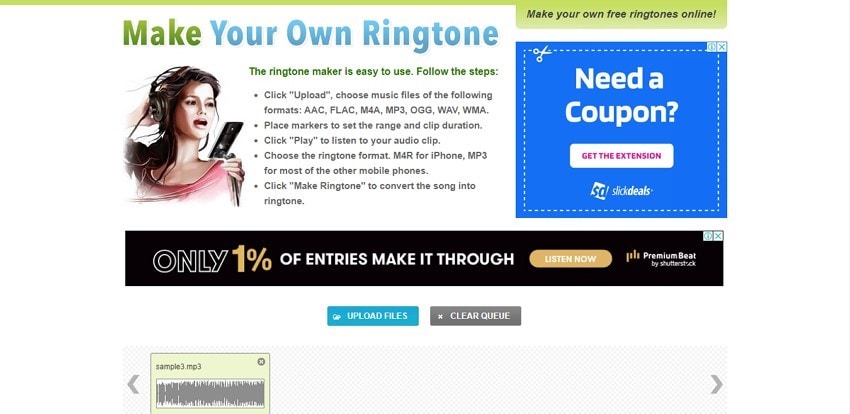
Wichtigste Funktionen
- Wenn Ihre Sprachnotiz länger als 30 Sekunden ist, können Sie sie mit diesem Tool ganz einfach trimmen.
- Je nach Bedarf können Sie Ihre Sprachaufnahme entweder in das M4R- oder das MP3-Dateiformat konvertieren.
- Die Benutzeroberfläche ist extrem einfach und grundlegend, was für technisch nicht versierte Personen ideal sein kann.
Vorteile
Sie sehen die Start- und Endzeit Ihrer Sprachnotiz und können die unerwünschten Teile genau löschen, indem Sie die Zeit auf dieser Oberfläche beobachten.
Ohne ein Konto einzurichten, können Sie über diese Plattform Ihre Sprachaufnahme sofort als Klingelton herunterladen.
Nachteile
Diesem Tool fehlen erweiterte Bearbeitungsfunktionen und Optionen, um einen individuelleren Klingelton zu erstellen.
3. Ringer
Möchten Sie kostenlose Klingeltöne erstellen, ohne dabei Probleme zu haben? Die Ringer-App bietet Ihnen eine leicht zugängliche Online-Plattform zur Erstellung von Klingeltönen aus Ihren Sprachaufnahmen oder Memos. Sie verfügt über eine schnelle Konvertierungsgeschwindigkeit und eine sichere Umgebung, die es dem Benutzer ermöglicht, bequem und ohne komplizierte Vorgänge mehrere Klingeltöne zu erstellen.
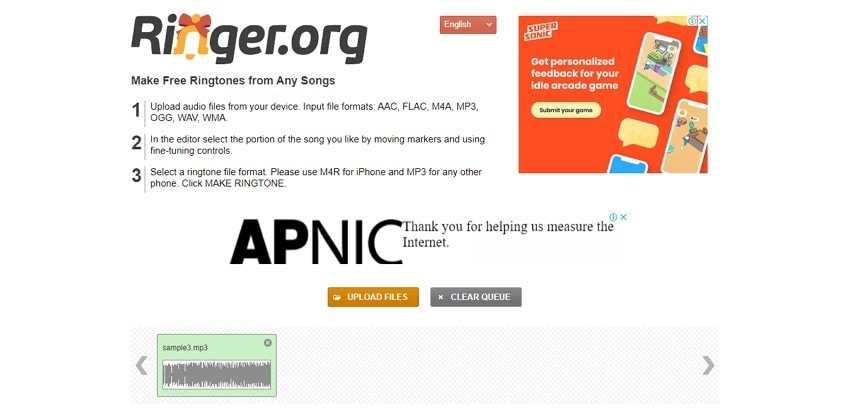
Wichtigste Funktionen
- Dieses Tool unterstützt die Stapelverarbeitung, über die Sie mehrere Sprachnotizen gleichzeitig zur Konvertierung hochladen können.
- Es ist ein kostenloser Ringtone Maker und fordert den Benutzer nicht auf, ein Abonnement zu kaufen.
- Die Audioqualität Ihrer Sprachaufnahme wird nach der Konvertierung nicht beeinträchtigt und erzeugt eine hochwertige Ausgabe.
Vorteile
Es handelt sich um ein kompatibles Programm, auf das Sie über Ihren Internetbrowser von jedem Ihrer Geräte aus zugreifen können.
Sie können die unerwünschten Teile Ihrer Sprachnotiz mit Hilfe der mitgelieferten Schieberegler manuell herausschneiden.
Nachteile
Da es sich um ein Online-Tool handelt, gibt es eine Menge Werbung, die die Benutzeroberfläche unübersichtlich und verwirrend macht.
4. Mobile24.co
Dieses Tool ist ein hervorragender und fortschrittlicher Ringtone Maker, der mehrere Optionen für die Gestaltung eines individuellen Klingeltons enthält. Sie können Ihre Sprachnotiz als Klingelton verwenden, indem Sie durch diese leistungsstarke Plattform navigieren. Sie müssen keine externen Plugins oder Anwendungen herunterladen, wenn Sie dieses Tool verwenden. Darüber hinaus genießen Sie Ihr Nutzungserlebnis mit diesem Tool ohne störende Werbung.
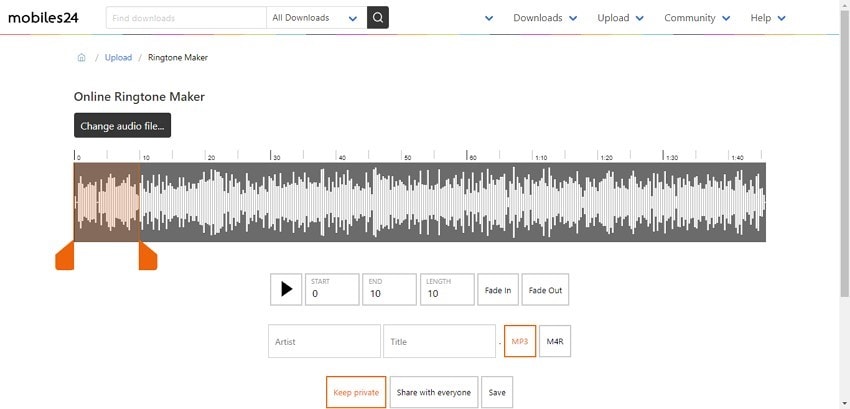
Wichtigste Funktionen
- Auf dieser Plattform können Sie sich ganz einfach verschiedene vorgefertigte Klingeltöne anhören. Auf dieser Plattform können Sie die beliebtesten und am besten bewerteten Klingeltöne suchen, um sich inspirieren zu lassen.
- Sie verfügt über eine Option zum Ein- und Ausblenden, die Sie nutzen können, um einen ästhetischen Klingelton zu erstellen.
- Nachdem Sie Ihren Klingelton erstellt haben, können Sie ihn mit jedem auf dieser Plattform teilen, indem Sie ihm einen passenden Titel geben.
Vorteile
Auf dieser Plattform können Sie Ihren Klingelton als private Datei herunterladen, ohne ihn mit anderen zu teilen.
Sie können die kostenlosen Klingeltöne entweder im M4R- oder MP3-Format mühelos herunterladen.
Nachteile
Um auf dieses Tool zugreifen zu können, müssen Sie ein Konto erstellen, was für die meisten Benutzer mühsam sein kann.
5. Audiko
Audiko ist ein komplettes Tool, das von vielen Menschen genutzt wird, um ohne großen Aufwand interessante Klingeltöne zu erstellen. Es verfügt über eine ansprechende Benutzeroberfläche, die es dem Benutzer ermöglicht, Klingeltöne für seine Telefone zu erstellen. Außerdem liefert es das Endergebnis in seiner ursprünglichen hohen Qualität mit hervorragendem Musikklang.
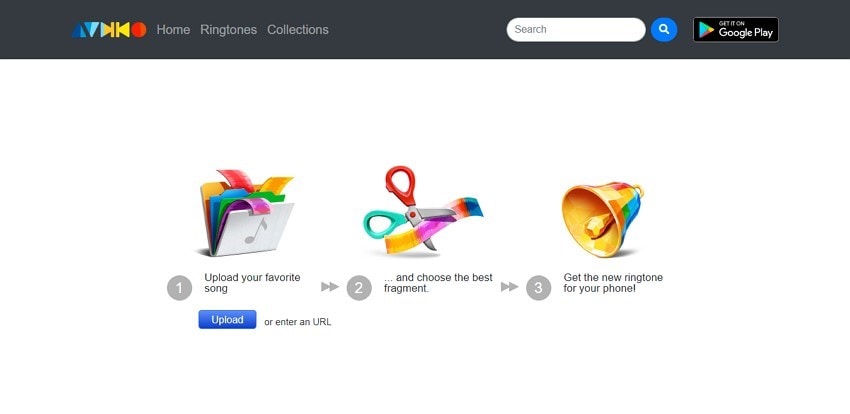
Wichtigste Funktionen
- Mit diesem Tool können Sie verschiedene Klingeltöne erkunden, indem Sie sie in verschiedenen Genres suchen.
- Sie können Ihrem neu erstellten Klingelton einen Titel und den Namen des Künstlers geben und ihn auf dieser Plattform teilen.
- Sie können den Klingelton auch mit einem einzigen Klick auf verschiedene Online-Plattformen exportieren.
Vorteile
Sie können mit diesem Tool Ihre eigene persönliche Sammlung von Klingeltönen erstellen, indem Sie alle Ihre Lieblingsklingeltöne an einem Ort zusammenstellen.
Dieses Tool aktualisiert seine Audiodatenbank regelmäßig, um dem Benutzer die neuesten und angesagtesten Klingeltöne zur Verfügung zu stellen.
Nachteile
Audiko erlaubt es Ihnen nicht, mehrere Klingeltöne zusammen zu erstellen.
6. Melofania
Melofania ist ein beliebtes Tool, das durch seine einfache, aber effiziente Benutzeroberfläche bekannt geworden ist. Es enthält eine riesige Sammlung aktueller Klingeltöne, die Sie auf dieser Plattform effizient erkunden und durchsuchen können. Außerdem können Sie mit diesem Tool in kürzester Zeit Ihren eigenen Klingelton erstellen.
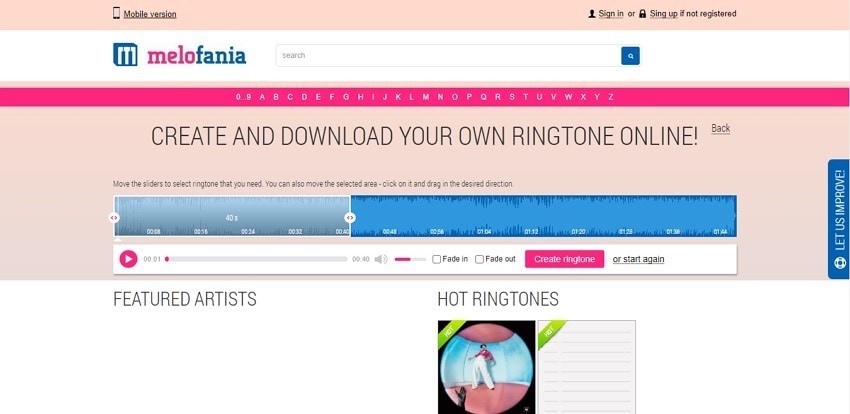
Wichtigste Funktionen
- Sie können die Sammlungen entweder nach vorgestellten Künstlern oder nach Klingeltönen sofort mit einem einzigen Klick erkunden.
- Sie können die URL eines beliebigen YouTube-Videos in dieses Tool eingeben und es sofort in einen Klingelton umwandeln.
- Sie können die Registerkarte "Top Klingeltöne" in der Fußzeile der Webseite aufrufen und Ihre Lieblingsklingeltöne kostenlos auf Ihr Telefon herunterladen.
Vorteile
Die Konvertierungsgeschwindigkeit jedes YouTube-Videos in einen Klingelton ist schnell und beeindruckend.
Sie können Ihren erstellten Klingelton auf Ihr iPhone herunterladen, ohne sich anmelden zu müssen.
Nachteile
Sie müssen Ihr iPhone Stück für Stück anpassen, was sehr zeitaufwändig sein kann.
7. Cut MP3
Cut MP3 ist ein spezielles MP3 Tool, mit dem Sie aus Ihren MP3-Dateien Klingeltöne erstellen können. Auf der Webseite des Anbieters können Sie Ihre MP3-Datei hochladen. Sobald Sie mit dem Hochladen fertig sind, können Sie Ihren Lieblingsteil auswählen und ihm mit diesem Tool eine Form von Klingelton geben.
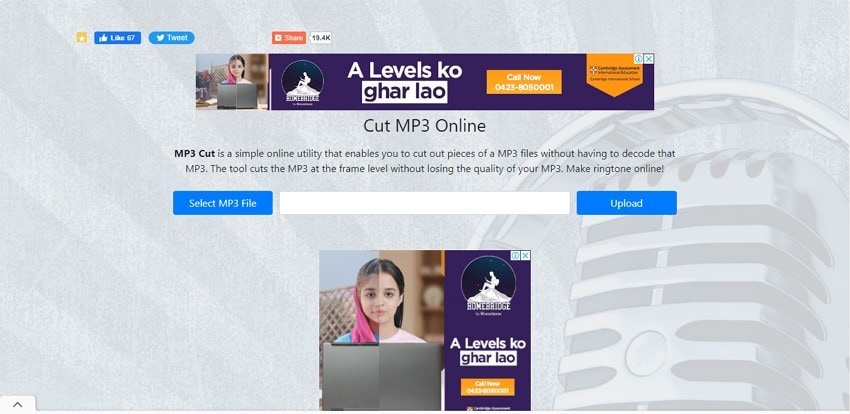
Wichtigste Funktionen
- Mit einem einzigen Klick können Sie die MP3-Datei von Ihrem Gerät durchsuchen und sofort auf dieses Tool hochladen.
- Mit den Schiebereglern können Sie die überflüssigen Teile aus der MP3-Datei herausschneiden.
- Sie können die Dauer Ihrer MP3-Datei beim Trimmen genau überprüfen, um sie präzise auszugeben.
Vorteile
Sie können den Klingelton mit einem einzigen Klick sofort im MP3-Format herunterladen.
Die Benutzeroberfläche ist einfach und übersichtlich und ermöglicht das einfache Trimmen von MP3-Audiodateien.
Nachteile
Dieses Tool unterstützt nur das MP3-Dateiformat und exportiert das Ergebnis in eine MP3-Datei. Um den erstellten Klingelton auf dem iPhone im M4R-Format hinzuzufügen, benötigen Sie ein zusätzliches Tool zur Konvertierung.
Teil 3. Der einfachste Weg, eine Sprachnotiz als Klingelton zu erstellen
Der Wondershare UniConverter bietet fortschrittliche und effiziente Funktionen, um individuelle Klingeltöne für ein iPhone zu erstellen. In diesem Abschnitt erfahren Sie, wie Sie eine Sprachnotiz mit dem UniConverter zu einem Klingelton auf dem iPhone machen können:
Schritt 1 Sprachnotiz hinzufügen
Starten Sie den UniConverter auf Ihrem Mac/PC und öffnen Sie seine Oberfläche. Von der Seitenleiste aus. Tippen Sie auf die "Converter" Schaltfläche. Tippen Sie nun auf die Schaltfläche "Datei hinzufügen" und suchen Sie die Sprachnotiz oder Aufnahme von Ihrem Computer für den Import.
Schritt 2 Sprachnotiz-Klingelton bearbeiten
Nachdem Sie die Sprachnotiz hochgeladen haben, können Sie die Datei nun bearbeiten. Sie können die Sprachnotiz so trimmen, dass sie nicht länger als 30 Sekunden dauert. Um die unerwünschten Teile zu entfernen, tippen Sie auf das "Trimmen" Symbol. Wählen Sie nun den zu entfernenden Bereich aus und tippen Sie auf das "Ausschneiden" Symbol, um ihn in zwei Teile zu unterteilen. Wählen Sie dann den unerwünschten Teil aus und tippen Sie auf "Löschen", um ihn endgültig zu entfernen. Wenn Sie fertig sind, tippen Sie auf die Schaltfläche "OK".
Schritt 3 Konvertierung des Klingeltons beginnen
Markieren Sie die Überschrift "Dateispeicherort", um den Ordner zu bestimmen, in dem sich die Ausgabe befindet. Gehen Sie nun auf die Registerkarte "Ausgabeformat" und klicken Sie auf den Abschnitt "Audio". Wählen Sie nun das M4R-Format für iPhone-Geräte. Wählen Sie die Qualität der Ausgabe aus den vorgegebenen Optionen. Tippen Sie anschließend auf "Alle starten", um die Stapelkonvertierung zu beginnen oder tippen Sie auf "Konvertieren" für eine einzelne Konvertierung. Auf diese Weise können Sie einen neuen Klingelton für Ihr iPhone erstellen.
Fazit
Viele Benutzer ärgern sich über die hohe Lautstärke und die Standardklingeltöne des iPhone. Um kreativ und einzigartig zu sein, können Sie Ihre Sprachnotiz als Klingelton einstellen. Dazu haben wir eine detaillierte Anleitung erstellt, wie Sie eine Sprachnotiz mit Hilfe verschiedener Tools zu einem Klingelton machen können. Für die besten und gewünschten Ergebnisse empfehlen wir den UniConverter, da er alle erweiterten Funktionen enthält, die Sie für die Erstellung eines Klingeltons benötigen.
Sie könnten auch mögen
Kostenlose Stimmwechsler Offline und Online: Top-Auswahl
Finden Sie heraus, welche kostenlosen Offline- und Online-Plattformen im Jahr 2025 an der Spitze stehen. UniConverter, Voicemod und mehr sind perfekt für Sprachmodulation und Spiele.
Wie man Vimeo-Videos mit der Android-App chromecastet
Dieser Artikel zeigt Ihnen, wie Sie Vimeo-Videos mit der Android-App chromecasten können.
Beste Premiere Pro-Exporteinstellungen für Youtube
Wenn Sie wissen wollen, wie Sie die Export-Einstellungen von Premiere Pro wählen, dann verpassen Sie nicht diesen Artikel, der Ihnen erklärt, wie Sie die besten Export-Einstellungen in Premiere Pro wählen.
360 Video Converter im Jahr 2025: Video in 360 VR umwandeln
In diesem Artikel erfahren Sie, welcher 360-Videoconverter der beste ist und wie Sie Videos einfach in 360 VR konvertieren können.
Top 10 kostenlose online RAW zu JPEG Converter
Möchten Sie erfahren, wie man RAW zu JPEG ohne Qualitätsverlust konvertiert? Nun, hier sind die zehn besten Programme, die Ihnen dabei helfen.
Die 14 besten CD Brenner für Mac im Jahr 2025
Dieser Artikel zeigt Ihnen die 15 besten CD-Brenner für Mac, einschließlich kostenpflichtiger und kostenloser Software.
Top 4: MP3 auf CD unter Mac brennen
Dieser Artikel stellt Ihnen Top 4 CD-Brennprogramme vor, mit denen Sie MP3s auf CD auf einem Mac brennen können.



